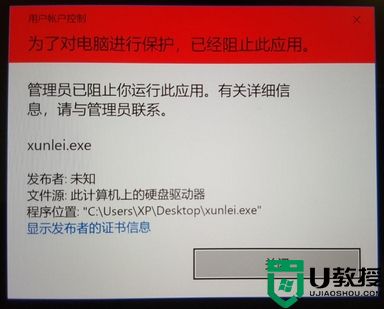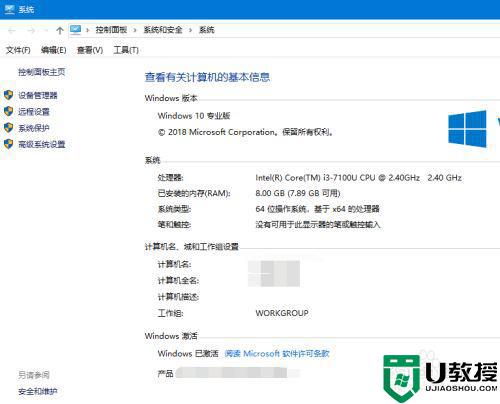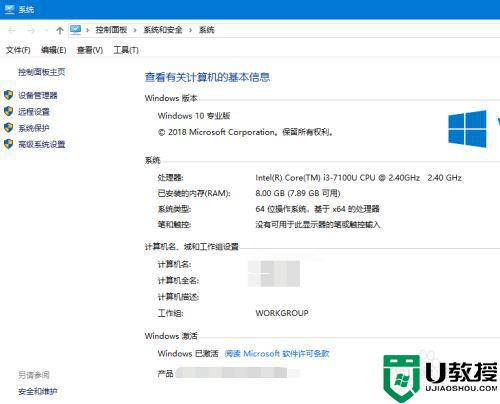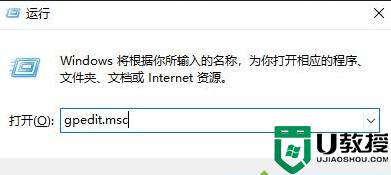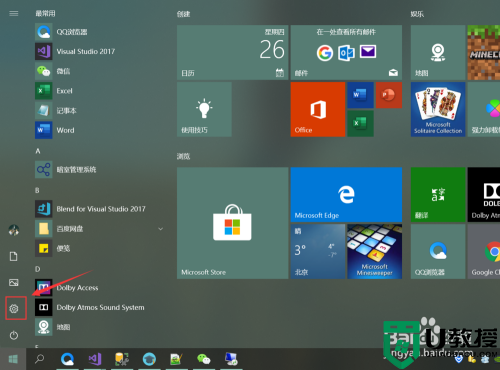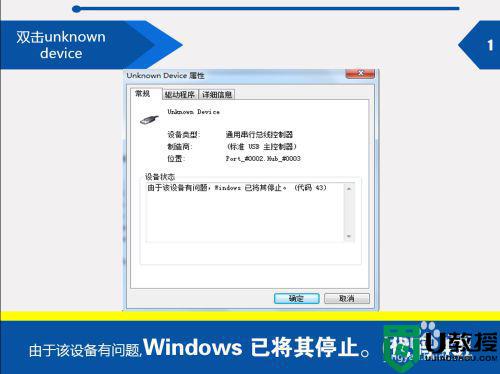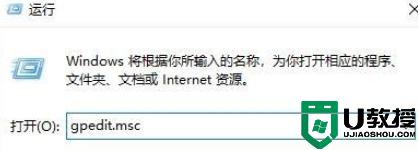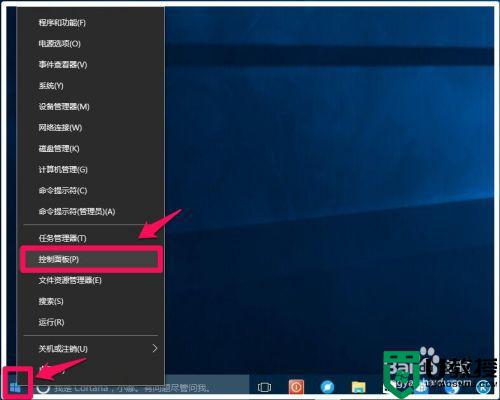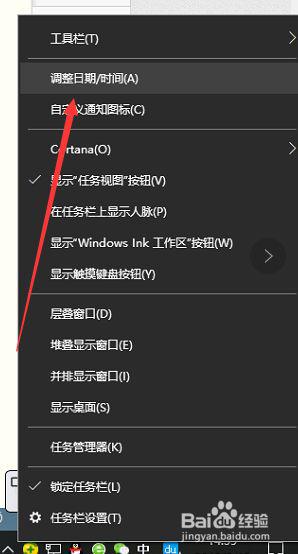win10由于无法验证发布者,所以windows已经阻止此软件如何解决
用户在日常使用win10电脑的过程中,都需要用到浏览器来搜素一些问题的答案,有的用户依然喜欢在ie浏览器中搜素,因此就容易出现提示由于无法验证发布者,所以windows已经阻止此软件,面对这种情况应该如何解决呢?下面小编就来告诉大家win10由于无法验证发布者,所以windows已经阻止此软件解决方法。
推荐下载:windows10系统之家下载
具体方法:
1、先关闭系统的防火墙。
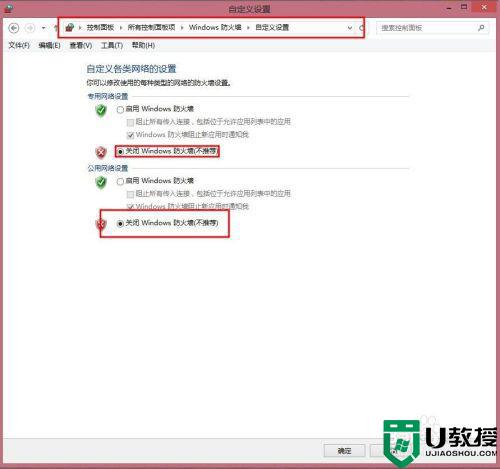
2、降低IE安全级别,打开Internet Explorer,选择工具---Internet选项--安全---自定义级别---安全设置---“ActiveX控件和插件下”的第5个“下载未签名的ActiveX控件”选择 提示----确定!(可以把这里面的ActiveX控件全部启用,但如果上互联网建议不要全开起。)如果这样不行,就再往下看。
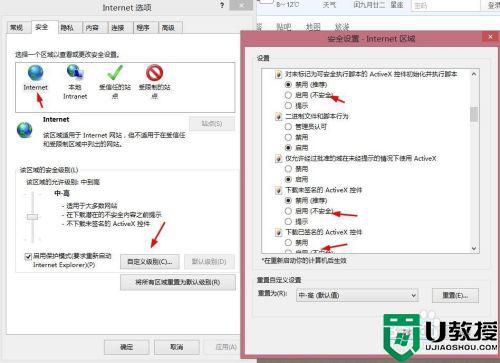
3、把所用的站点加入去可信任站点中。
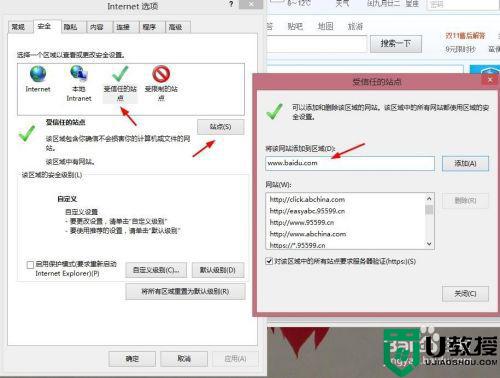
4、再把可信任站点中的级别再降低,把里面的ActiveX控件和插件下的全部启动。刷新一下如果可以就行了,如果不行再往下设置。
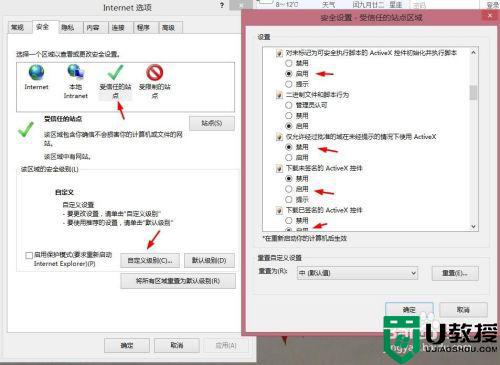
5、看看受信任站点里面有没有把要用的网站加入到下面,如果加入到下面就把他删除。
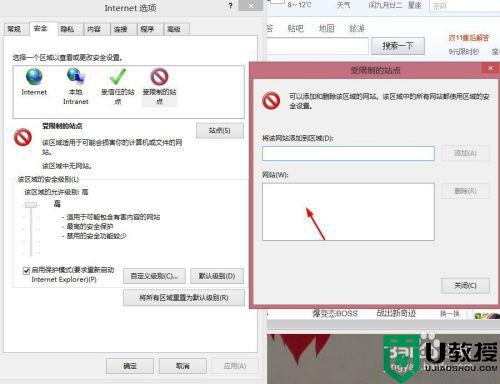
6、最后,在打开IE,点【工具】---选择【兼容性视图设置】。
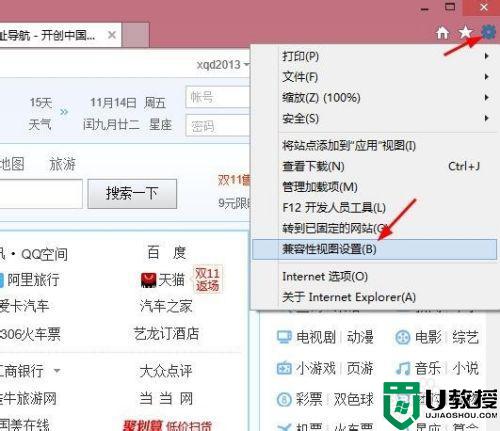
7、再把要用的站点添加到兼容性视图中的网站。把下面两个方框都打上勾,就可以了。
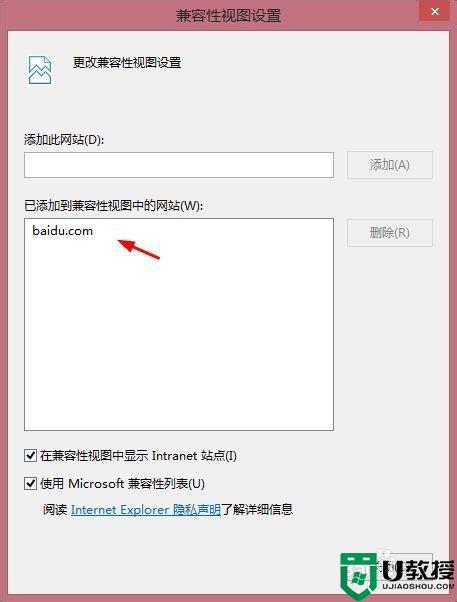
以上就是有关win10由于无法验证发布者,所以windows已经阻止此软件解决方法了,有遇到这种情况的用户可以按照小编的方法来进行解决,希望能够帮助到大家。